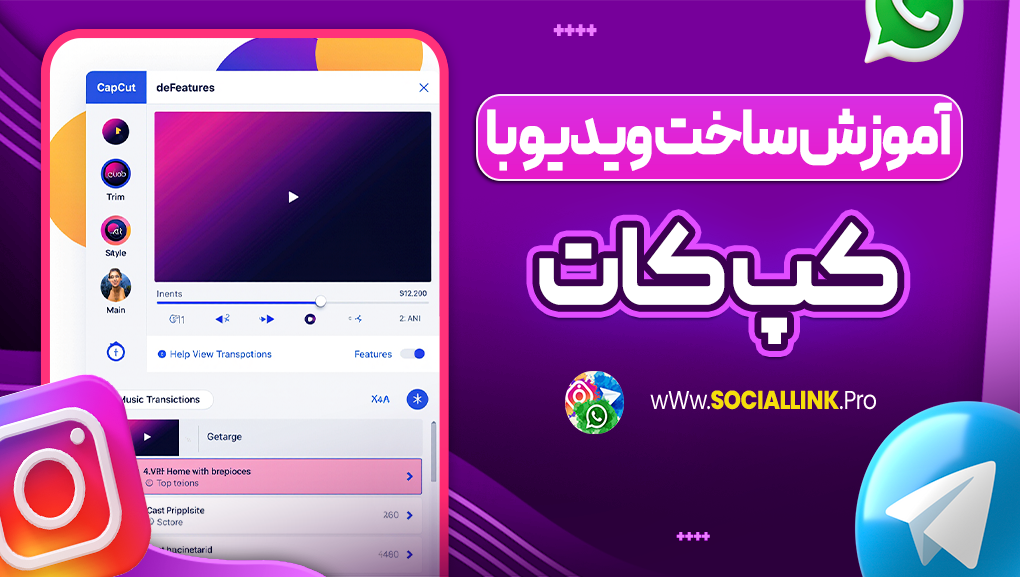
کپ کات چیست
امروزه ابزار های طراحی و ویرایش مختلفی محبوب شدهاند، اما در میان آنها کپکات جایگاه ویژهای پیدا کرده و به یکی از پرطرفدارترین گزینهها برای کاربران تبدیل شده است. این اپلیکیشن با تنوع قابلیتهای خود، از ادیت حرفهای عکس گرفته تا ساخت کلیپهای جذاب و حتی تبدیل ویدیوها به فرمت گیف، توانسته نیازهای بسیاری از کاربران را پوشش دهد.
یکی از ویژگیهای برجسته کپکات این است که اکثر امکانات آن رایگان بوده و دسترسی به ابزارهای اصلی آسان است. با این حال، اگر بخواهید به قابلیتهای پیشرفتهتر دست پیدا کنید، میتوانید نسخه پریمیوم برنامه را تهیه کنید که امکانات بیشتری را در اختیار قرار میدهد.
کپ کات پرو مود شده
آموزش کپ کات صفر تا صد
پیش از شروع کار با این برنامه، لازم است اطلاعاتی درباره روند استفاده از آن داشته باشید. ابتدا باید هنگام باز کردن نرمافزار از یک فیلترشکن استفاده کنید. پس از فعال کردن فیلترشکن، وارد نرمافزار شوید و برای ایجاد یک پروژه جدید، در صفحه اصلی گزینه New Project را انتخاب کنید.
برنامه CapCut برای عملکرد صحیح نیازمند دسترسیهای مختلفی در گوشی است، از جمله دسترسی به دوربین. پس از اعطای مجوزهای لازم، میتوانید ویدیو یا عکس موردنظر خود را وارد برنامه کنید. سپس با استفاده از نوار ابزار موجود در پایین صفحه، تنظیمات لازم را اعمال کرده و کیفیت ویدیو را مطابق با نیازتان افزایش دهید.
آموزش کپ کات حرفه ای
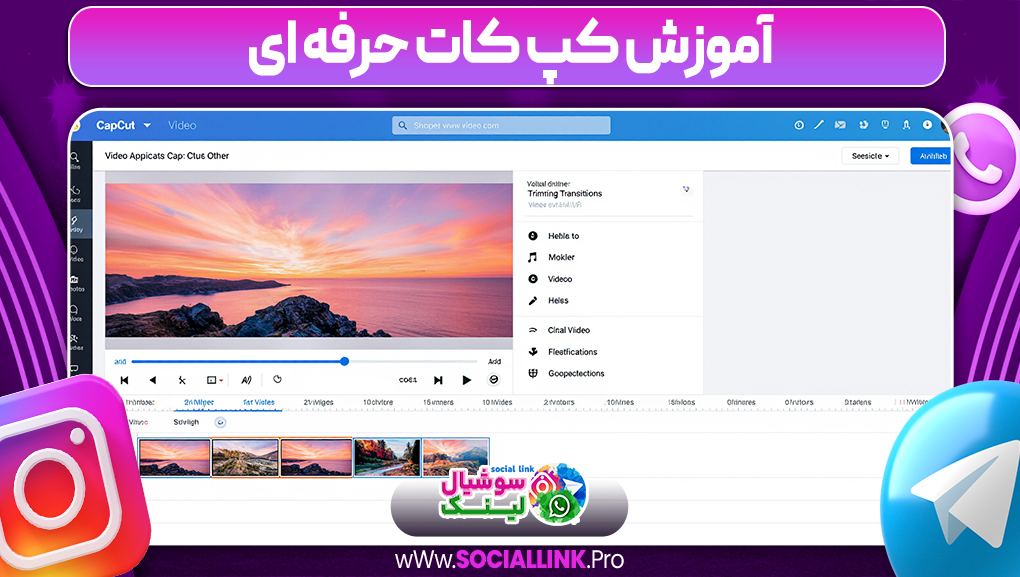
برای شروع کار با CapCut، مراحل زیر را دنبال کنید: ابتدا برنامه را باز کنید و در صفحه اصلی گزینه New Project را انتخاب کنید. سپس باید به برنامه اجازه دسترسی به دوربین دستگاهتان را بدهید. در مرحله بعد، ویدئوها و عکسهای مدنظرتان برای ویرایش را انتخاب کرده و روی Add ضربه بزنید.
در ادامه، بخشهایی مانند پنجره پیشنمایش، تایم لاین و نوار ابزار ظاهر میشوند که ابزارهای اصلی شما برای ویرایش ویدئو خواهند بود. در قسمتهای بعدی با نحوه استفاده از آنها آشنا خواهید شد.
برش ویدیو در کپ کات
پس از وارد کردن ویدیوها به پروژه خود، میتوانید بهسادگی بخشهای مورد نظر را برش داده و ویدیوی نهایی را مطابق میل خود تنظیم کنید. این کار علاوه بر ایجاد یک ویدئو منظم و حرفهای، روند ویرایش را هم بسیار سادهتر میکند. در ادامه، مراحل گامبهگام این فرآیند توضیح داده شده است. در قدم اول، ویدیوی مورد نظر خود را انتخاب کنید.
با ضربه زدن روی آن، یک فریم مشخص دور ویدیو ظاهر میشود که نشاندهنده محدوده قابل تنظیم است. برای کوتاه کردن زمان ویدئو از ابتدا یا انتها، کافی است روی لبه فریم کلیک کرده و آن را به سمت داخل بکشید. این روش به شما اجازه میدهد تا بخشهای غیرضروری را حذف کرده و فقط لحظات کلیدی را نگه دارید.
آموزش برش ویدیو در کپ کات
یکی از ویژگیهای مفید نرمافزار کپ کات این است که میتواند بهطور اتوماتیک فضای خالی بین کلیپها را حذف کرده و از نمایش صفحه سیاه در میان کلیپها جلوگیری کند. این قابلیت باعث جذابتر شدن جریان ویدئو هنگام پخش میشود. اگر قصد دارید بخشی از وسط ویدئو را حذف کنید، باید به سراغ ابزار Split بروید. این قابلیت برای زمانی کاربرد دارد که نیاز به جداسازی قطعه خاصی از میان کلیپهای اصلی دارید.
کافی است مراحل زیر را انجام دهید: ویدئو مورد نظر خود را انتخاب کرده و سپس گزینه Split را در پایین صفحه لمس کنید. با این ابزار، میتوانید دو بخش جداگانه از ویدئو ایجاد کنید که امکان افزودن افکتهای ترنزیشن یا حذف محتوای اضافی فراهم شده است.
برش ویدیو در Capcut
برای حذف قطعههایی که نمیخواهید در فایل نهایی حضور داشته باشد، کافی است قسمت مورد نظر را انتخاب کرده و با استفاده از آیکون حذف یا Delete آنها را از پروژه پاک کنید. این مرحله پایانی کمک میکند تا دسترسی به نتیجه دلخواه آسانتر شود. با رعایت این مراحل، ویرایش حرفهای و سادهای را تجربه خواهید کرد که نهتنها پروژه شما را زیباتر میکند بلکه موجب صرفهجویی در زمان نیز میشود.
تغییر اندازه ویدیو ها در Capcut
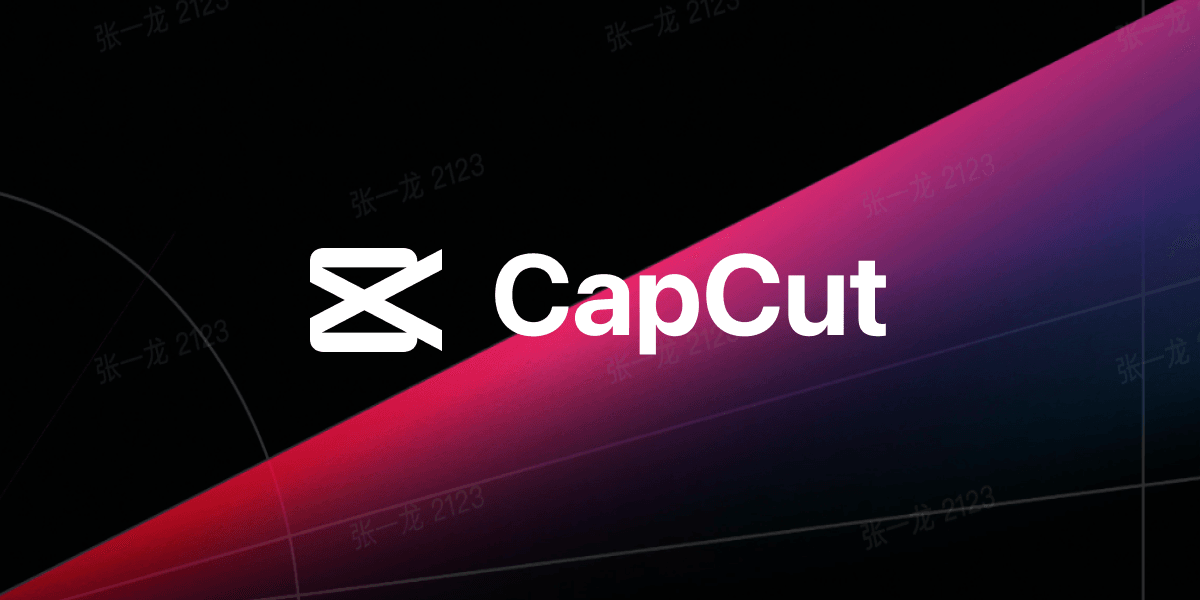
هنگامی که قصد دارید ویدیوهایتان را در شبکههای اجتماعی مختلف به اشتراک بگذارید، ممکن است فرمت یا اندازه ویدیوی اصلی که برای یک پلتفرم خاص طراحی شده، برای سایر شبکهها مناسب نباشد. یکی از بهترین ابزارهایی که میتواند این مشکل را حل کند، نرمافزار CapCut است.
با استفاده از قابلیت تغییر اندازه ویدیوها در این برنامه، میتوانید کلیپهای خود را به شکلی سازگار با هر رسانه اجتماعی تنظیم کنید و نتیجه بهتری دریافت کنید. در ادامه، مراحل سادهای که به شما کمک میکند ویدیوهای خود را در CapCut تغییر اندازه دهید آمده است:
تغییر اندازه ویدیو ها در کپ کات
1. ابتدا کلیپ ویدیویی مورد نظر خود را از پروژه انتخاب کنید. کافیست روی آن ضربه بزنید تا کار را شروع کنید. 2. سپس در پایین صفحه، به بخش Ratio بروید. این گزینه به شما اجازه میدهد نسبت ابعاد دلخواهی را برای ویدیوی خود انتخاب کنید. 3. حالا نسبت ابعادی که مناسب پلتفرم مورد نظر است را انتخاب کنید.
4. توجه داشته باشید که هنگام تغییر اندازه، احتمال دارد بخشهایی از ویدیو حذف شوند یا خارج از دید قرار گیرند. برای جلوگیری از این اتفاق میتوانید تنظیمات بیشتری اعمال کنید. یکی از راهحلهای مفید برای این موضوع، استفاده از ویژگی Canvas است:
تغییر سایز ویدیو ها در کپ کات
وقتی اندازه ویدیو را تغییر دادید، روی گزینه Canvas از نوار ابزار پایین ضربه بزنید. – برای انتخاب رنگ پسزمینه ویدیو، کافیست روی نماد رنگ کلیک کنید. این بخش به شما کمک میکند پسزمینهای ساده یا جذابتر داشته باشید. علاوه بر رنگها، امکان اضافه کردن تصاویر یا طرحهای خاص به عنوان پسزمینه نیز با کمک ویژگی Background وجود دارد.
با دنبال کردن این مراحل، میتوانید ویدیوی خود را نه تنها مناسب پلتفرمهای مختلف کنید، بلکه ظاهری حرفهایتر و متفاوت به آن ببخشید. CapCut یک ابزار قدرتمند برای تولید محتوای بصری است که دست شما را در خلق ویدیوهایی بینقص باز میگذارد.
آموزش کپ کات پرو
برای چرخاندن ویدئو در پروژههای خود، ابتدا یک پروژه جدید ایجاد کرده و ویدئوها را به آن اضافه کنید. سپس وارد بخش ویرایش شوید، ویدئو مورد نظر را انتخاب کرده و گزینه Edit را انتخاب کنید. بعد از آن روی گزینه Rotate ضربه بزنید. اگر قصد دارید تنها بخشی از ویدئو را بچرخانید به جای کل کلیپ، ابتدا ویدئو را انتخاب کرده و از ابزار برش استفاده کنید تا بخش مورد نظر را جدا کنید، سپس عملیات چرخاندن را انجام دهید.
برای روش پیشرفتهتر و ایجاد افکتهای حرکتی با استفاده از کیفریم در اپلیکیشن CapCut، مراحل زیر را دنبال کنید: 1. ابتدا ویدئوی مورد نظر خود را وارد اپلیکیشن کنید و روی نماد Keyframe کلیک کنید. 2. یک کیفریم جدید اضافه کنید. سپس به بخش دیگری از ویدئو بروید و مجدداً روی آیکون کیفریم کلیک کنید تا یک کیفریم جدید ایجاد شود.
تغییر جهت ویدیو در کپ کات
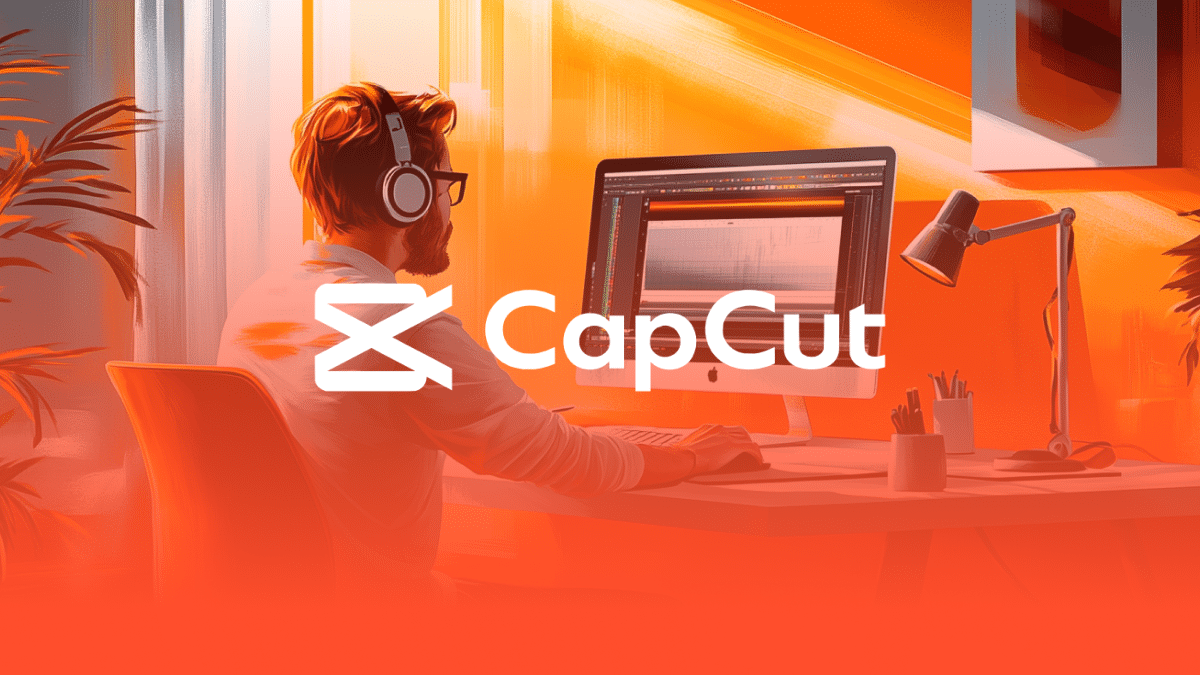
3. هنگامی که روی کیفریم دوم هستید، با دو انگشت خود در بخش پیشنمایش، ویدئو را بچرخانید. 4. مراحل مشابه را برای ساخت کیفریم سوم و دیگر تغییرات تکرار کنید. شما میتوانید ویدئو را به هر زاویهای که دوست دارید بچرخانید. 5. در نهایت، ویدئو را پخش کرده تا مطمئن شوید تمام تغییرات مربوط به کیفریمها به درستی اعمال شدهاند.
ساخت ویدیو خفن در کپ کات
کپکات یکی از ابزارهای قدرتمند در ویرایش ویدئو است که امکانات متنوعی برای تغییر سرعت کلیپها ارائه میدهد. این نرمافزار دو حالت اصلی برای تنظیم سرعت دارد: Normal و Curve. حالت Normal به شما اجازه میدهد سرعت ویدئو را به صورت ثابت تنظیم کنید؛ مثلا میتوانید آن را 2 برابر، 4 برابر، یا حتی 8 برابر سریعتر یا کندتر کنید. این گزینه برای مواقعی مناسب است که یک تغییر ساده و سریع میخواهید.
تغییر سرعت ویدیو در کپ کات
اما اگر قصد دارید جلوههای خاص و حرفهایتر به ویدئوهای خود اضافه کنید، حالت Curve انتخاب مناسبتری است. این ویژگی به شما اجازه میدهد تا سرعت را به صورت پویا تنظیم کرده و افکتهای جذابی ایجاد کنید. برای تغییر سرعت در کپکات کافیست مراحل زیر را دنبال کنید: 1. ابتدا کلیپ مورد نظر را انتخاب کرده و روی آن ضربه بزنید. 2. سپس گزینه Speed را از منوی ابزارها پیدا کنید.
تغییر سرعت ویدیو در capcut
3. اگر تمایل به تغییر سرعت با نرخ ثابت دارید، حالت Normal را انتخاب کنید. 4. با کمک نوار لغزنده، سرعت را بین 0.1x تا 100x تنظیم کنید و آن را در مقدار مطلوب خود قرار دهید. با این روش ساده، میتوانید بسته به نیاز خود، سرعت ویدئوها را به شکل دلخواه تنظیم کرده و آثار خلاقانهتری خلق کنید.
اضافه کردن عکس به ویدیو در capcut
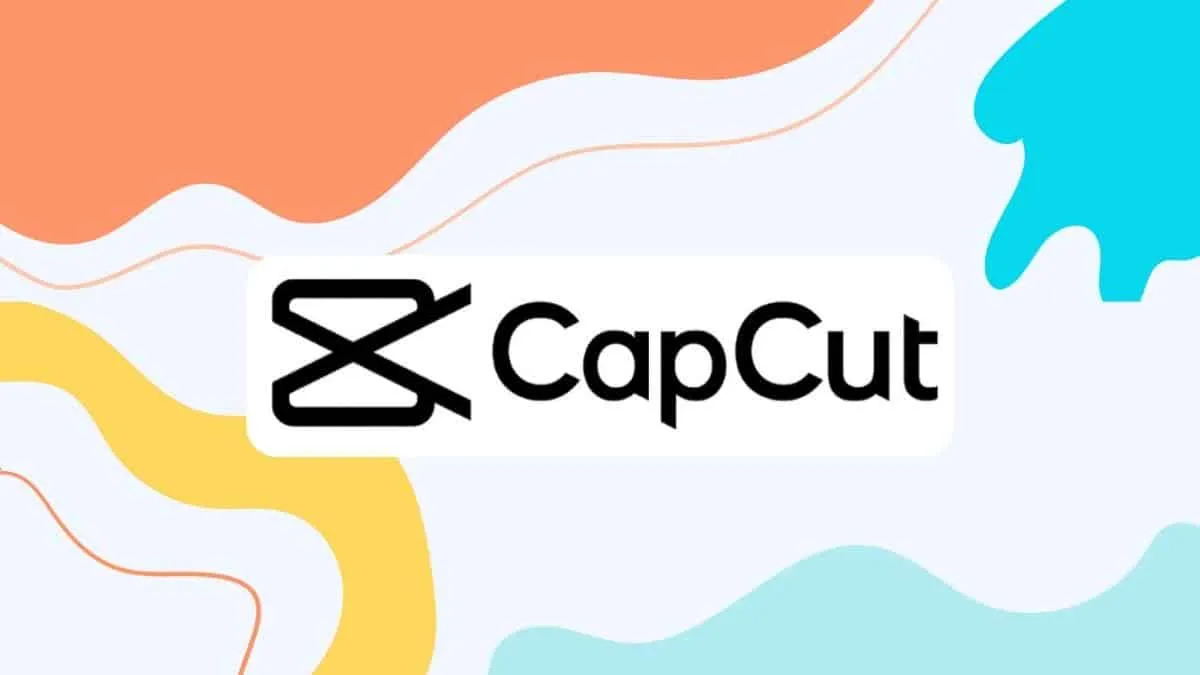
برای اضافه کردن Overlay (تصویر یا ویدئو) در نرمافزار کپکات، مراحل زیر را دنبال کنید: ابتدا فایل ویدئویی یا تصویری مورد نظر خود را وارد برنامه کنید. سپس در نوار ابزار پایین، گزینه Overlay را انتخاب کنید. اگر این گزینه را پیدا نمیکنید، مطمئن شوید که فایل موردنظر در تایم لاین انتخاب شده است.
اضافه کردن عکس به ویدیو در کپ کات
در صفحهای که باز میشود، روی گزینه Add Overlay ضربه بزنید. حالا فایل تصویر یا ویدئوی موردنظر خود را از دستگاه انتخاب کنید. برای ویرایش Overlay در کپکات نیز مراحل زیر را انجام دهید: روی بخش Overlay در تایم لاین ضربه بزنید تا ابزارهای ویرایش نمایش داده شوند.
با استفاده از این ابزارها قادر خواهید بود ویژگیهای Overlay را دقیقاً مانند کلیپ اصلی تغییر دهید. بعد از تمام کردن فرایند ویرایش Overlay، روی آیکون فلش دوتایی در بالای صفحه ضربه بزنید تا به تایم لاین اصلی بازگردید.
طرز ساخت ویدیو با کپ کات
اگر به دنبال این هستید که ویدیوهای خود را چشمنوازتر کرده و به آنها جذابیت بیشتری ببخشید، اپلیکیشن کپکات میتواند گزینهای ایدهآل برای شما باشد. این برنامه مجموعهای از افکتهای آماده را در اختیار کاربران قرار میدهد که با چند کلیک ساده میتوانید ویدئوهای خود را حرفهایتر کنید. در این مقاله قصد داریم شما را مرحله به مرحله با نحوه استفاده از افکتهای کپکات آشنا کنیم.
افزودن افکت در کپ کات
برای شروع کافی است روی کلیپی که قصد ویرایش آن را دارید ضربه بزنید و سپس گزینه Effect را انتخاب کنید. این بخش شامل دو دسته اصلی افکتهاست: Video Effects و Body Effects. هر کدام از این گزینهها امکاناتی کاملاً منحصربهفرد دارند که با توجه به نیاز خود میتوانید از آنها استفاده کنید. بعد از انتخاب نوع افکت دلخواه، پریستهایی در دسترس شما قرار خواهند گرفت که امکان شخصیسازی بیشتری را فراهم میکنند.
اضافه کردن افکت در کپ کات
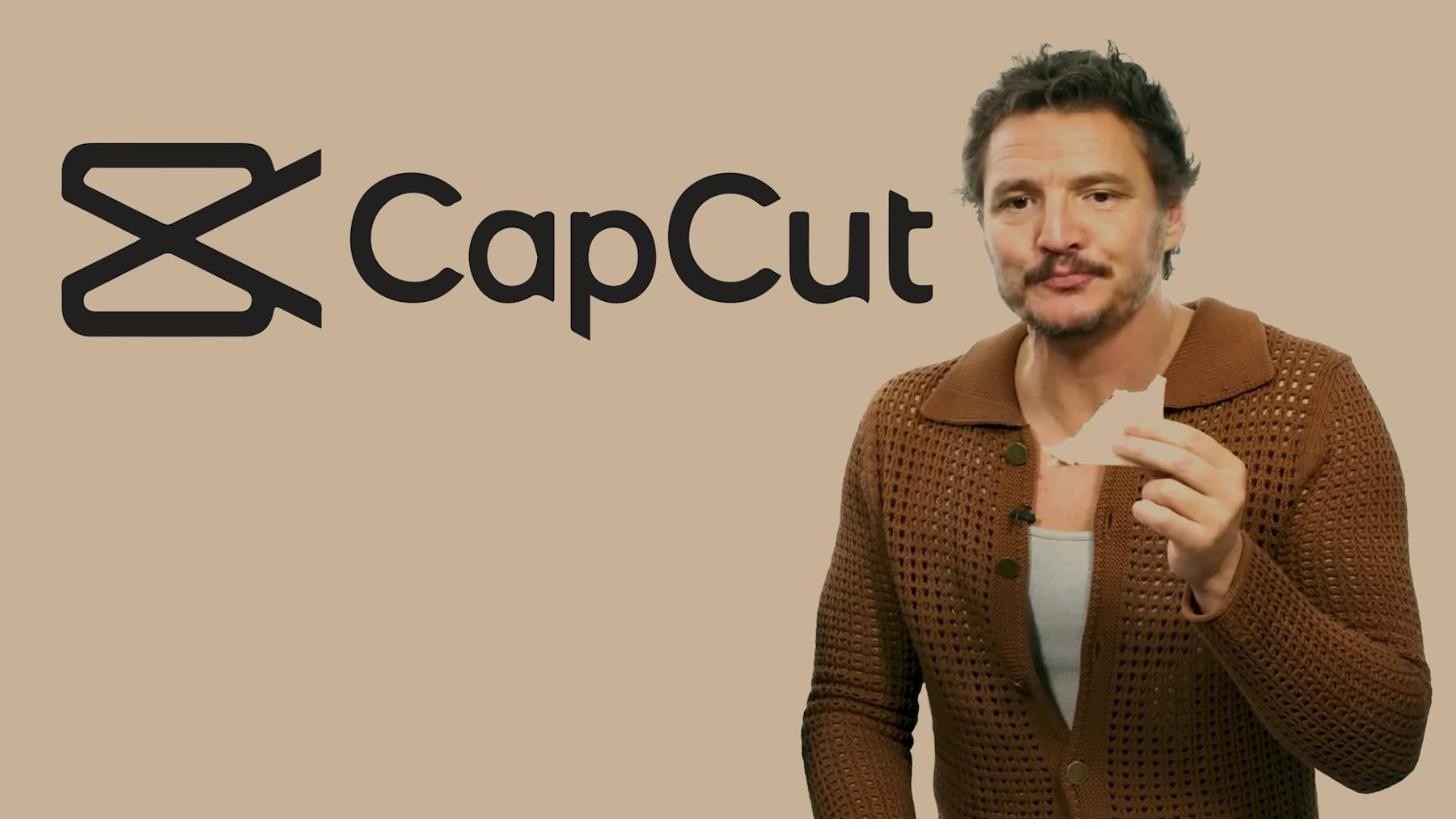
افکتهایی که به کلیپ اضافه میشوند، در خط تایم لاین به شکل نوارهای بنفش زیر ویدیوی اصلی نمایش داده میشوند؛ بنابراین، بهراحتی میتوانید بخشهایی که تغییر دادهاید را تشخیص دهید. نکتهای که باید به آن توجه داشته باشید این است که پس از بازگشت به صفحه اصلی تایملاین، دیگر نوارهای بنفش قابل مشاهده نخواهند بود.
اضافه کردن افکت در capcut
به جای آنها یک خط رنگی مشخص، محل اعمال افکتها را نشان خواهد داد تا همچنان بتوانید مدیریت خوبی بر روی تغییرات ویدیوی خود داشته باشید. با استفاده از این ویژگیهای قدرتمند کپکات، میتوانید جلوههای بصری زیبایی به آثار خود اضافه کنید و تجربهای متفاوت از ویرایش ویدیو داشته باشید.
حذف پرده سبز در کپ کات
کپکات قابلیت Chroma Key را برای حذف رنگهایی مانند صفحه سبز ارائه میکند. برای استفاده از این قابلیت کافی است مراحل زیر را دنبال کنید: ابتدا ویدیوی اصلی خود را وارد پروژه کرده و یک Overlay جدید روی آن اضافه کنید. در نوار ابزار مربوط به ویرایش Overlay، گزینه Chroma Key را پیدا کنید.
با استفاده از انتخابگر رنگ، رنگی که میخواهید حذف شود را مشخص کنید. به همین سادگی، صفحه سبز حذف خواهد شد.
روش ساخت ویدیو با کپ کات
افزودن متن در کپکات یکی از قابلیتهای کاربردی و ساده این اپلیکیشن است. مراحل زیر به شما کمک میکند تا متن دلخواه خود را به ویدیو اضافه کرده و آن را به شکل حرفهای ویرایش کنید. برای شروع، یک پروژه جدید باز کنید و در صورت نیاز فایلهای ویدیو، صدا یا تصویر مورد نظر را وارد کنید. سپس:
ویرایش متن در کپ کات
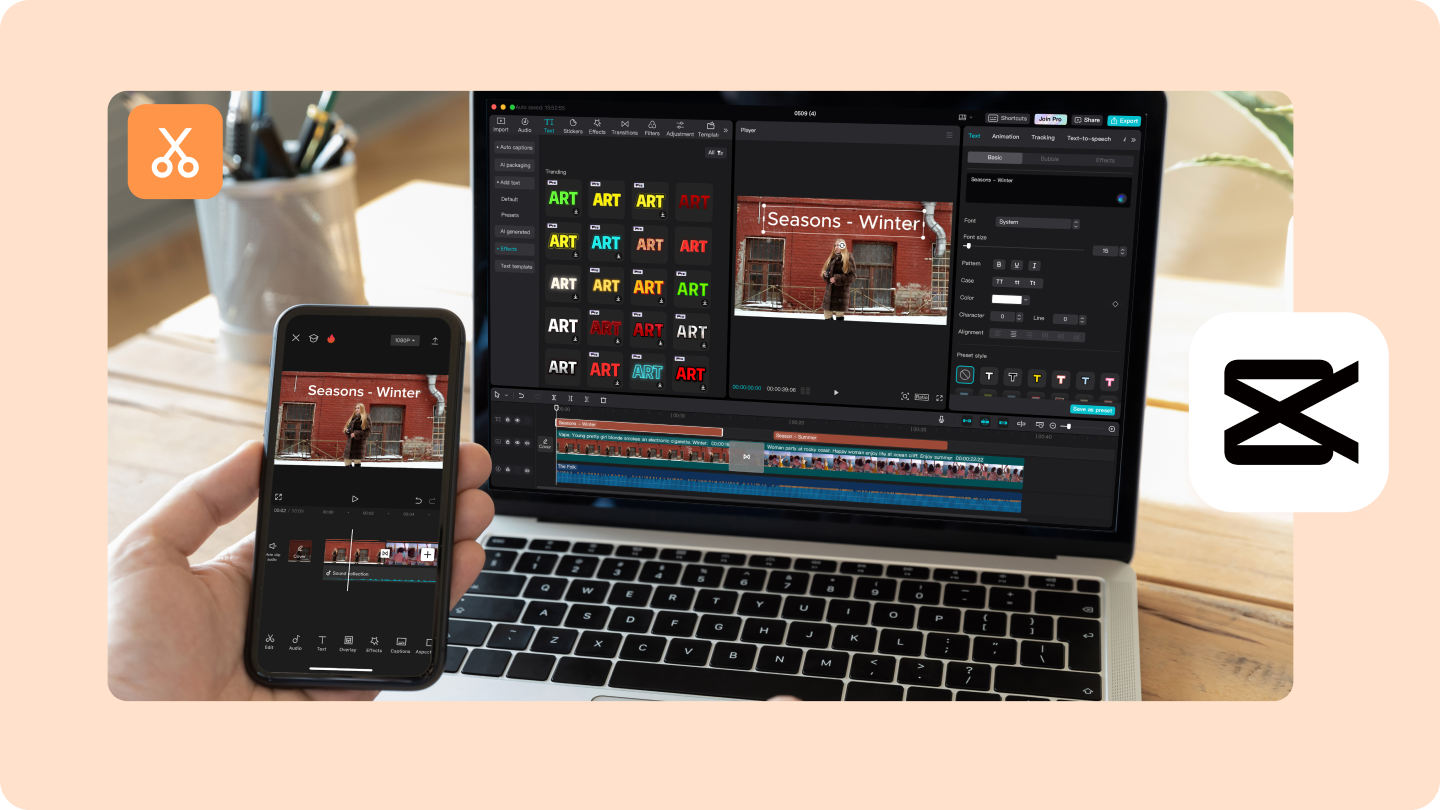
1. در نوار ابزار پایین، روی گزینه “Text” ضربه بزنید. 2. متن مورد نظر خود را تایپ کرده و تنظیماتی مثل رنگ، فونت، سایه و سایر ویژگیها را مطابق سلیقه انجام دهید. 3. پس از افزودن متن به تایملاین ویدیو، میتوانید طول مدت نمایش آن را با کشیدن لبههای متن روی تایملاین تنظیم کنید. 4. با استفاده از تب “Style“، امکان اعمال افکتها، اضافه کردن حباب (Bubble) و انیمیشن برای متن وجود دارد.
ویرایش متن در capcut
همچنین قابلیت تنظیم شفافیت متن در کپکات به شما این امکان را میدهد که مواردی نظیر واترمارکها یا جلوههای خاصی را به ویدیو اضافه کنید. برای تغییر میزان شفافیت متن مراحل زیر را دنبال کنید: 1. گزینه متن را انتخاب کنید، متن دلخواه خود را وارد کرده و تایید کنید. 2. وارد تب “Style“ شوید و با کمک نوار لغزنده “Opacity“، میزان شفافیت متن را به سطح مطلوب تغییر دهید.
آموزش ساخت ویدیو با کپ کات
آهنگ گذاشتن روی فیلم در کپ کات
همچنین، اگر نیاز دارید صدای اصلی ویدیو را کاهش دهید یا کاملاً بیصدا کنید، ابزار Volume در بخش تنظیمات صدا به شما این امکان را میدهد تا سطح صدای ویدیو یا موسیقی را دقیقاً مطابق نظر خود تنظیم کنید.
ساخت ویدیو با کپ کات
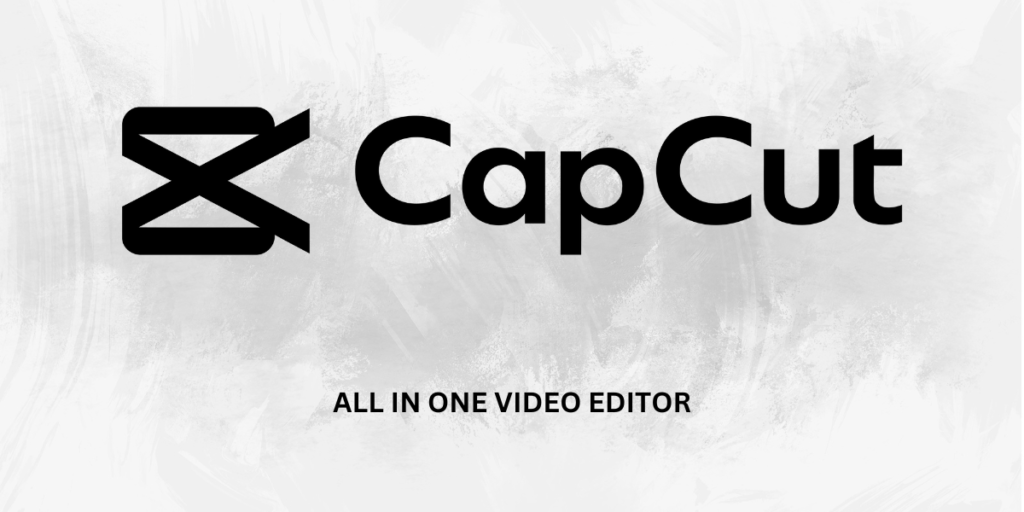
استخراج صدا از فیلم در کپ کات
سپس با کلیک روی گزینه Audio وارد بخش مدیریت صدا شوید. در این بخش با کلیک بر روی آیکون Extracted، ویدئویی را که قصد دارید صدای آن را در پروژه استفاده کنید پیدا کرده و انتخاب کنید. به این ترتیب، صدای ویدئوی موردنظر بهسادگی استخراج شده و در تایملاین پروژه شما قرار میگیرد.
ساخت کاور ویدیو با کپ کات
در صورت تمایل، میتوانید به جای افزودن ویدئو، از تصاویر در پروژه خود استفاده کنید. برای این منظور کافیست مراحل زیر را دنبال کنید. همچنین اگر به ویرایش تصاویر علاقه دارید، پیشنهاد میکنیم مقاله «۳۵ اپلیکیشن برتر برای ویرایش عکس در اندروید و آیفون» را بررسی کنید.
ادیت عکس در کپ کات
ابتدا یک پروژه جدید ایجاد کرده و وارد صفحه مربوطه شوید. از بخش Photos تصاویر مورد نظرتان را انتخاب کرده و به پروژه اضافه کنید. سپس با استفاده از ابزارهای متنوع، تنظیمات دلخواه خود را اعمال کنید. مراحل کار مشابه روشهایی است که پیشتر توضیح داده شدند. در پایان، با استفاده از آیکون فلش رو به بالا در سمت راست برنامه، فایل خروجی را با کیفیت مورد نظر ذخیره کنید.
چطوری با کپ کات ادیت بزنیم

در بخش پایانی به کاربرد تمپلیتهای تیک تاک میپردازیم. این ابزارها شامل فایلهای آمادهای هستند که توسط ادیتورهای مختلف طراحی و به اشتراک گذاشته شدهاند. با استفاده از این تمپلیتها، میتوانید به سادگی محتوای جذاب و حرفهای ایجاد کنید.
استفاده از تمپلیت در کپ کات
برای دسترسی به این فایلها مراحل زیر را دنبال کنید: ابتدا اپلیکیشن را اجرا کرده و وارد تب Template شوید. در این بخش، مجموعهای از تمپلیتهای آماده را مشاهده خواهید کرد. اگر هیچکدام مورد علاقهتان نبود، میتوانید از نوار جستجوی بالای صفحه استفاده کنید تا تمپلیت دلخواه خود را پیدا کنید.
بعد از انتخاب تمپلیت، تصاویر یا ویدئوهایی را که قصد دارید اضافه کنید مشخص نمایید. در نهایت، گزینه Export را لمس کنید تا فایل نهایی ذخیره شود و در دسترس شما قرار گیرد.
آموزش کپ کات اینستاگرام
برای تولید ریلزهای جذاب و حرفهای در اینستاگرام که حدوداً 60 ثانیه طول میکشند، اپلیکیشنهای InShot و CapCut انتخابهای فوقالعادهای هستند. به ویژه در CapCut، ابزارهای کاربردی متنوعی در دسترس شما قرار دارد که میتوانید با آنها به راحتی زمانبندی و سرعت ویدئو را تنظیم کنید، صدا اضافه کنید، از افکتهای بصری کاربردی بهرهببرید و فیلترهای متنوعی را اعمال کنید.
همچنین امکان اضافه کردن متن، استیکرهای سرگرمکننده و جذاب به شما کمک میکند تا محتوایی جالب و متفاوت خلق کنید که توجه کاربران را به خود جلب کند.
⏬مقالات پیشنهادی برای شما عزیزان⏬
آموزش کار با پیکس آرتآموزش کپشن نویسی اینستاگرامبهترین برنامه های موبایل
 سوشیال لینک | ترندهای امروز، آیندهی فردا!
سوشیال لینک | ترندهای امروز، آیندهی فردا!

